지난번에는 2번째 티스토리 블로그가 하루 만에 애드센스 승인을 받았다는 포스팅을 했었는데요. 그 블로그는 가비아에서 구매한 개인도메인을 사용하여 승인을 받았습니다. 이렇게 개인도메인을 사용하는 이유는 개인도메인 아래에 여러 개의 하위도메인을 만들어 별도의 애드센스 승인을 받지 않아도 광고를 게재할 수 있다는 점 때문입니다.
저도 마찬가지로 애드센스 승인을 받은 개인도메인에 하위도메인 블로그를 만들어 애드센스 연동까지 해 보았는데요. 오늘은 이렇게 티스토리 블로그를 애드센스 하위도메인으로 연결하는 방법을 포스팅할까 합니다.
저는 가비아에서 개인도메인을 구매하였기에 가비아를 기준으로 설명드리겠습니다.
1. 티스토리에서 새 블로그를 개설
새 블로그를 개설하는 방법은 많은 포스팅이 있으므로 생략합니다.
2. 가비아에서 하위도메인 생성

가비아 접속 >> my가비아

DNS 관리툴

기존에 만들어진 개인도메인을 체크 >> DNS설정

레코드 추가

순서대로 내용을 채워주시면 되는데요
1. CNAME 선택
2. 호스트에 사용하고자 하는 하위도메인의 주소 입력
※ 기존 개인도메인의 주소가 power.com이고 하위도메인은 blog.power.com라고 만들고 싶다면 blog를 입력
3. 'host.tistory.io.'을 입력
4. 1800 선택
5. 확인 >> 저장
3. 티스토리 블로그 관리에서 개인도메인 연결

티스토리 관리자 >> 관리 >> 블로그

도메인 연결하기

가비아에서 생성한 주소를 입력 >> 변경사항 저장

그럼 이렇게 보안 접속 인증서가 발급 대기 중이라고 나오구요.

어느 정도 시간이 지나면 이렇게 발급완료라고 바뀌어 있습니다. 저는 30분 정도 걸린 것 같습니다.
4. 티스토리에서 애드센스 연동하기
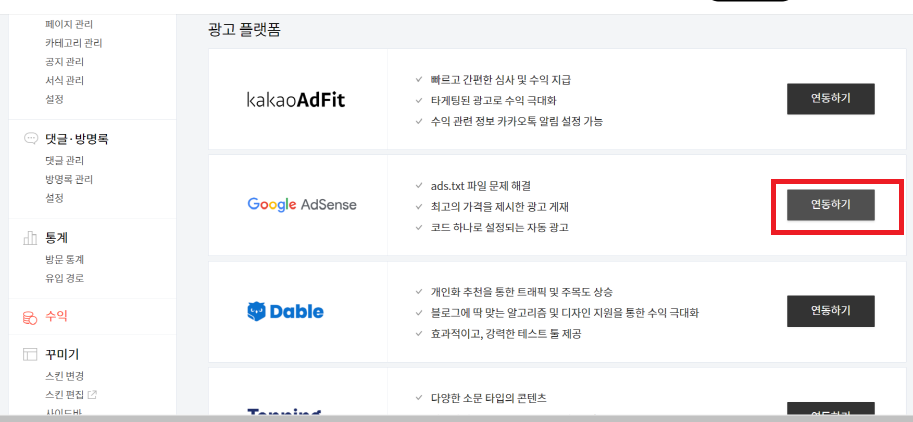
티스토리 관리자 >> 수익 >> google adsense연동하기
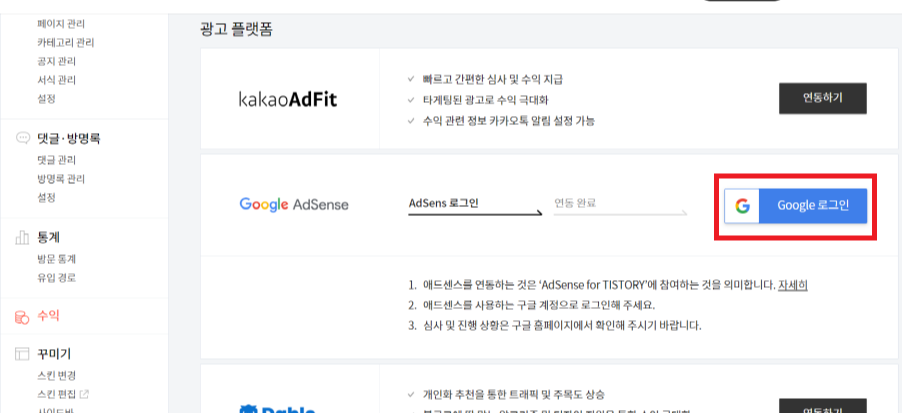
google 로그인을 클릭해 기존의 구글계정으로 접속하면 연동완료
5. 애드센스 광고코드 삽입
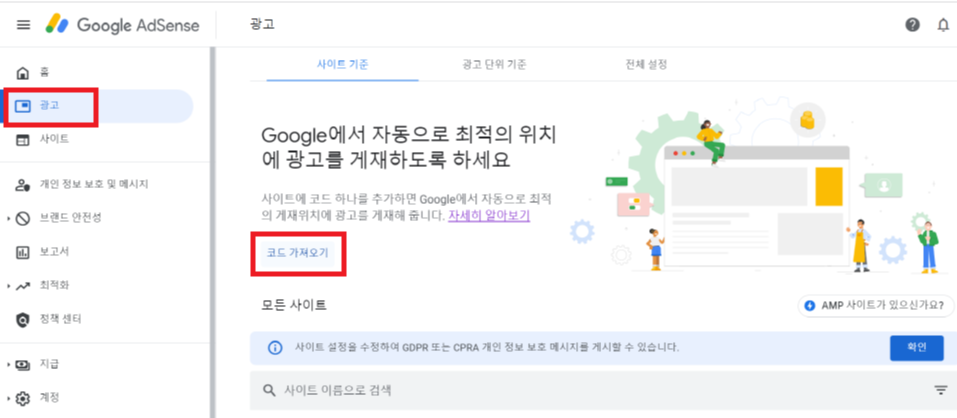
구글 애드센스 >> 광고 >> 코드 가져오기
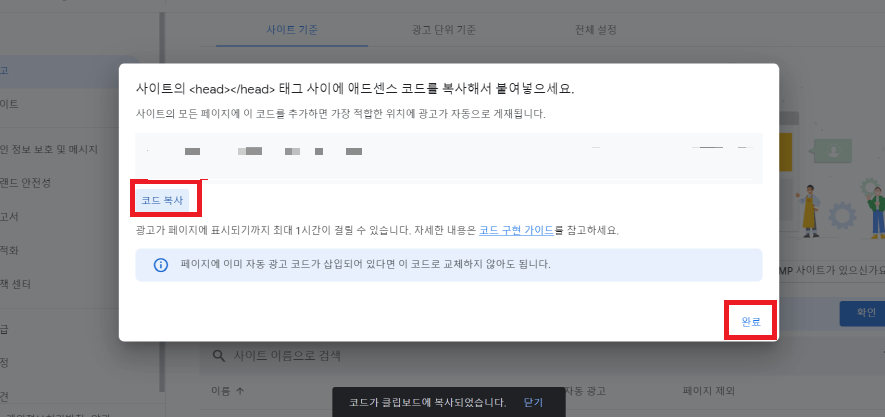
1. 코드복사
2. 티스토리 관리자 >> 스킨편집 >> html모드에서 <head>와 </head> 사이에 붙여 넣기
3. 완료 클릭
2023년 3월 20일 이후에 구글 애드센스에서 별도로 하위도메인을 등록하는 절차는 사라졌기에 이렇게 까지 진행하시면 애드센스 하위도메인 연결이 완료됩니다. 이후에 광고설정하는 법은 기존에 하는 방법과 동일하게 구글 애드센스에서 설정하셔도 되고 티스토리 광고설정에서 하셔도 됩니다.
도움 되는 정보였기를 바랍니다. 감사합니다.
[같이 보면 좋은 글]
애드센스 승인 기간, 진짜 하루만에 가능할까?
결론부터 말씀드리면 애드센스 승인 진짜 하루 만에 가능합니다. 제가 경험하니 좋기도 한데 한편으로는 좀 당황스럽기도 했습니다. 생각지도 않게 승인이 일찍 나는 바람에 승인 이후 어떤 글
allrepairman.tistory.com
..



